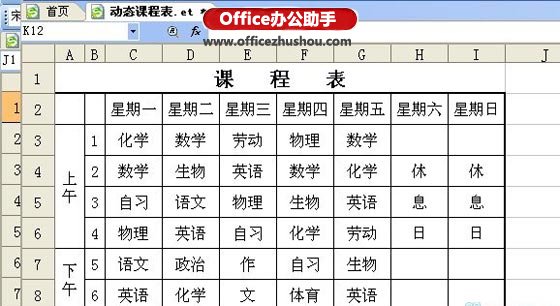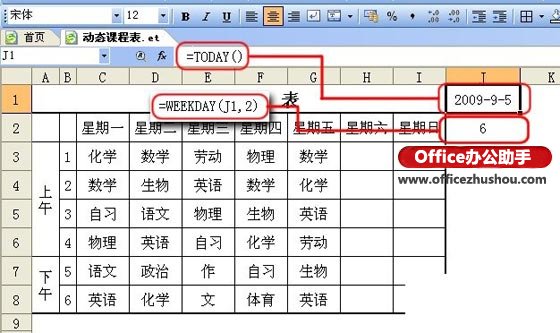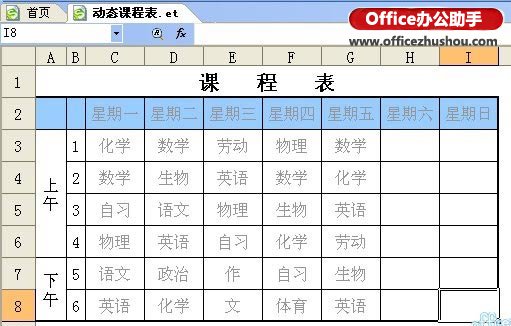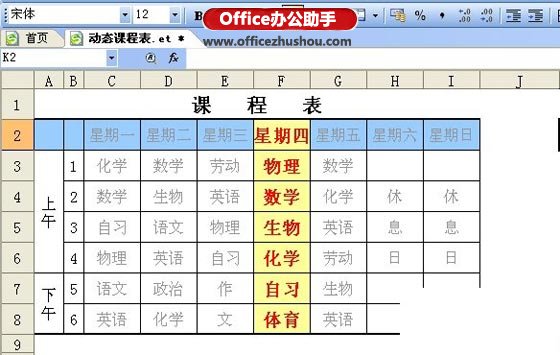课程表wps制作教程(WPS制作动态课程表的方法) |
您所在的位置:网站首页 › wps怎么做课程表 › 课程表wps制作教程(WPS制作动态课程表的方法) |
课程表wps制作教程(WPS制作动态课程表的方法)
|
课程表wps制作教程?下面这篇文章主要介绍WPS制作动态课程表的方法,觉得挺不错的,现在分享给大家,希望对大家有所帮助,可以做个参考! WPS表格教程:课程表的编排及打印使用新建一个wps文档。点击菜单栏的插入,找到表格,点击。 点击插入表格,输入你要制作表格的行和列,点击确定。 将最左边的第一行第一个单元格斜分为两个格子,点击绘制表格就可以完成的。 选中表格,右击鼠标,点击自动调整,调整行和列。 输入你们的课表,就完成了。 WPS制作动态课程表的方法用ET制作课程表,这是再基本不过的一项应用了。而本文介绍的课程表不同于一般的课程表。当你打开该课程表时,如果今天是星期一,则这一天的内容将会以黄底红字的特殊格式显示,其他天的显示是灰色的。这样就会很醒目地提醒你这一天的课程安排。这样的课程表够贴心吧。本文介绍使用WPS制作动态课程表的方法。 1、制作普通课程表:打开ET,输入课程表。
2、获取当前日期:在J1单元格中输入公式“=TODAY()”(仅输入引号内的内容,以下同)。公式说明:该函数返回系统当前日期。 3、获取当前日期是星期几:在J2单元格中输入公式“=WEEKDAY(B9,2)”。
公式说明:该函数返回指定日期为星期几,使用格式是WEEKDAY(serial_number,return_type),serial_number是指定日期,本例引用J1单元格,即当前日期。return_type是确定返回值类型的数字。详细如下:
4、设置显示格式:将所有单元格填充为白色。将J1、J2单元格文字颜色设置为白色。将A1-I1单元格填充为淡蓝色。将C2-I8单元格文字颜色设置为灰色。
5、设置条件格式:选择C2到C8单元格,选择“格式|条件格式”菜单项,打开“条件格式”对话框。从“条件1(1)”下拉列表框中选择“公式”①,在其右边的框内输入“=$J$2=1”(数字1表示星期一)②,单击“格式”按钮③。
此时开“单元格格式”对话框,设置文字的“字型”①“字号”②“颜色”③(如图5)。单击“图案”选项卡,设置单元格底纹颜色。
选择D2-D8单元格,按上述方法对星期二的内容设置条件格式,注意此时条件公式应为“=$J$2=2”(后面的数字2表示星期二)。依此类推,设置完每一天的条件格式。 好了,打开这这个课程表看看吧。最终效果。
本文已经收录至:WPS演示课件制作教程 更多相关阅读 使用WPS制作成语填空课件 WPS演示制作课件教程:修改图形 使用WPS制作课后练习题课件的方法 使用WPS制作密码键盘的方法 WPS演示制作课件教程:记录、演绎围棋对局进程教程 总结以上就是为你整理的WPS制作动态课程表的方法全部内容,希望文章能够帮你解决如课程表wps制作教程相关问题,更多请关注office栏目的其它相关文章! 编程学习分享 » 课程表wps制作教程(WPS制作动态课程表的方法) 赞 (0) or 分享 (0) |
【本文地址】